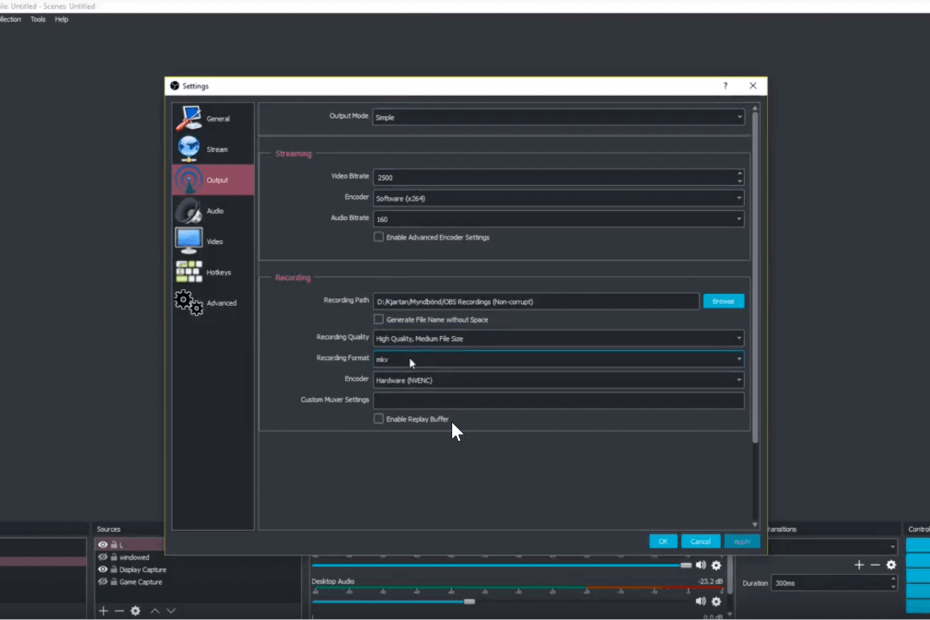
Diese Software hält Ihre Treiber am Laufen und schützt Sie so vor gängigen Computerfehlern und Hardwarefehlern. Überprüfen Sie jetzt alle Ihre Treiber in 3 einfachen Schritten:
- DriverFix herunterladen (verifizierte Download-Datei).
- Klicken Scan starten um alle problematischen Treiber zu finden.
- Klicken Treiber aktualisieren um neue Versionen zu erhalten und Systemstörungen zu vermeiden.
- DriverFix wurde heruntergeladen von 0 Leser in diesem Monat.
Offene Broadcaster-Softwareoder einfach OBS, wie der Name schon sagt, ist ein kostenloses und Open-Source-Streaming und Aufnahmeplattform von den Medienfachleuten oder von fast jedem verwendet. Die Software kommt auch mit mehreren Funktionen wie Kodierung, Aufnahme und Rundfunk-, neben der Szenenkomposition und der Echtzeitaufnahme.
Geschrieben in C und C++-Programmiersprachen und vom OBS-Projekt gepflegt, ist die Software auch ziemlich stabil, obwohl es auch Zeiten gibt, in denen bei der Aufnahme und so etwas schief gehen kann.
Hier sind einige Methoden beschrieben, die Ihnen helfen können, die Dinge in dem unglücklichen Szenario der Beschädigung von OBS-Dateien richtig zu stellen, was in jedem Fall ein großes Problem für diejenigen ist, die an OBS arbeiten.
So reparieren Sie beschädigte OBS-Dateien

- Öffnen Sie Ihre Installation von OBS auf Ihrem PC.
- Klicke auf Einstellungen von der unteren unteren Ecke.
- In dem Einstellungsdialog, auswählen Ausgabe aus den im linken Bereich angezeigten Optionen.
- Unter dem Aufzeichnung Registerkarte, klicken Sie auf Aufnahmeformat.
- Wählen Sie aus der angezeigten Dropdown-Liste mkv. Der Punkt hier ist zu mp4 vermeiden Um jeden Preis erweisen sich solche Aufnahmen auf Dauer als ziemlich problematisch und haben fast keine Chance auf Wiederbeschaffung, wenn bei den Aufnahmen etwas schief geht.
- Klicke auf Anwenden unten rechts, damit die Änderung wirksam wird.
- VERBUNDEN: 5 der besten MKV-Player für Windows 10 [FRESH LIST]
Das gleiche ist der Fall, wenn Sie sich im erweiterten Modus befinden, d. h. Ausgabemodus oben ist auswählen als Fortschrittlich.
- Klicken Sie in diesem Fall auf das Aufzeichnung Tab und wählen Sie Aufnahmeformat.
- Wählen Sie aus der Dropdown-Box, die sich öffnet, mkv. (Auch hier wird von der Auswahl abgeraten mp4).
- Klicke auf Anwenden in der unteren rechten Ecke.
- Klicke auf Nah dran in der oberen rechten Ecke und Sie sollten von nun an mit Ihrer zukünftigen Aufnahme besser dran sein.
Wenn Sie eine vorherige Aufzeichnung haben, die Sie nicht öffnen können, ist der wahrscheinlichste Grund dafür, dass sie beschädigt wurde. Um eine solche beschädigte Aufnahme wiederherzustellen, wird empfohlen, Videoreparaturtools wie die Youdot-Videoreparatursoftware zu verwenden, die speziell für solche Fälle entwickelt wurde. Standard-Datenwiederherstellungssoftware wird in solchen Fällen nicht viel nützen.
In der Zwischenzeit finden Sie hier einige verwandte Ressourcen, die Sie möglicherweise durchsuchen möchten.
- Windows Media Player hat ein Problem mit der Skin-Datei festgestellt [FIX]
- 4 beste DLNA-Server-Software zum Streamen von HQ-Medieninhalten
- Quick Fix: Windows 10 kann mp4-Dateien nicht abspielen
- Konvertieren Sie DVDs in digitale Dateien mit diesen Tools für Windows-PCs
![Disney Plus friert ein / puffert weiter [5 Schritte, um das Problem zu beheben]](/f/637db5884ededc4c7fda3b72f8601c01.webp?width=300&height=460)

